Konfigurácia služby Gmail na poštovom klientovi
Mnoho ľudí považuje za vhodné používať špeciálne e-mailové klienty, ktoré poskytujú rýchly a pohodlný prístup k požadovanej pošte. Tieto programy pomáhajú zhromažďovať listy na jednom mieste a nevyžadujú dlhé sťahovanie webovej stránky, ako sa to deje v bežnom prehliadači. Úspora návštevnosti, pohodlné triedenie písmen, vyhľadávanie podľa kľúčových slov a veľa ďalších vecí je pre klientov klientov k dispozícii.
Otázka vytvorenia poštového poľa pre Gmail v poštovom klientovi bude vždy dôležitá medzi začiatočníkmi, ktorí chcú využiť špeciálny program. Tento článok podrobne opisuje funkcie protokolov, nastavenia poľa a klienta.
Prečítajte si tiež: Konfigurácia služby Gmail v programe Outlook
obsah
Konfigurácia služby Gmail
Skôr ako sa pokúsite pridať Jimail do poštového klienta, musíte vykonať nastavenia v samotnom účte a určiť protokol. Ďalej sa budú diskutovať o funkciách a nastaveniach servera POP, IMAP a SMTP.
Metóda 1: POP protokol
POP (Post Office Protocol) je najrýchlejší sieťový protokol, ktorý má v súčasnosti niekoľko odrôd: POP, POP2, POP3. Má niekoľko výhod, na ktoré sa stále používa. Napríklad, stiahne e-maily priamo na pevný disk. Preto nebudete používať veľa serverových zdrojov. Môžete dokonca uložiť trochu prevádzky, nie je to nič, že tento protokol používajú tí, ktorí majú pomalú rýchlosť pripojenia na internet. Najdôležitejšou výhodou je jednoduchosť nastavenia.
Nevýhody POP sú zraniteľnosť vášho pevného disku, pretože napríklad škodlivé programy majú prístup k vášmu e-mailu. Zjednodušený algoritmus práce nedáva príležitosti, ktoré poskytuje IMAP.
- Ak chcete nakonfigurovať tento protokol, prejdite do svojho účtu Gmail a kliknite na ikonu ozubeného kolieska. V rozbaľovacej ponuke zvoľte "Nastavenia" .
- Prejdite na kartu Preposielanie a POP / IMAP .
- Ak nechcete staré e-maily, ktoré nepotrebujete v poštovom klientovi, zvoľte možnosť Povoliť POP pre všetky e-maily alebo Povolenie POP pre všetky prijaté e-maily .
- Ak chcete použiť výber, kliknite na položku Uložiť zmeny .

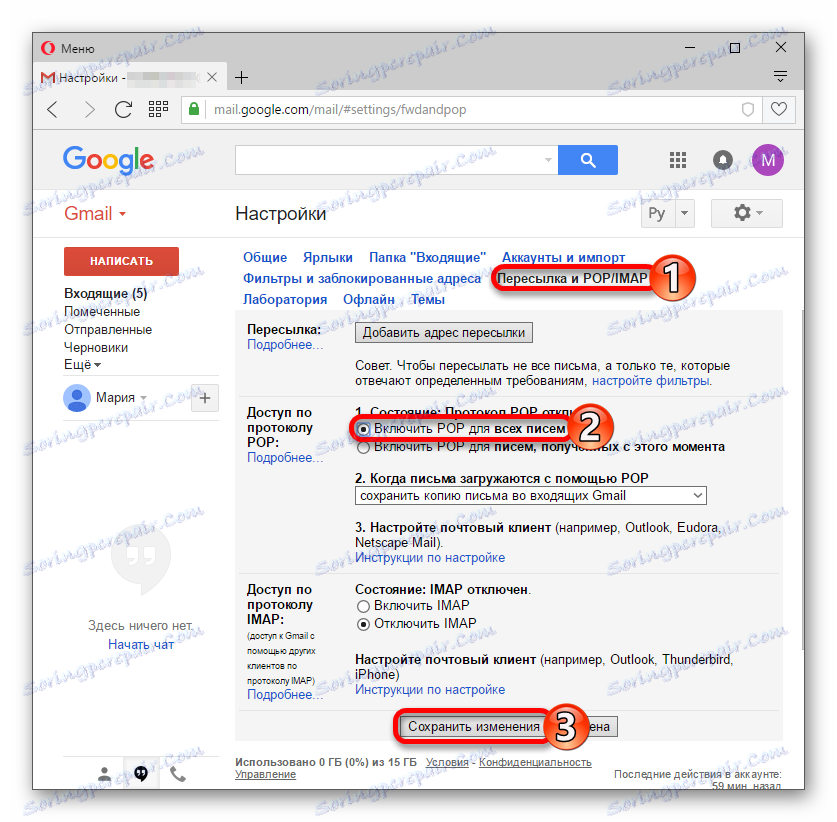
Teraz potrebujete poštový program. Ako príklad bude použitý populárny a bezplatný zákazník buřňák ,
- Kliknite na ikonu s tromi pruhmi v klientovi. V ponuke prejdite na položku Nastavenia a zvoľte možnosť Nastavenia účtu .
- V spodnej časti okna, ktoré sa zobrazí, nájdite položku "Akcie účtu" . Kliknite na položku "Pridať poštové konto" .
- Teraz zadajte svoje meno, e-mail a heslo Jimail. Potvrďte zadávanie údajov tlačidlom "Pokračovať" .
- Po niekoľkých sekundách uvidíte dostupné protokoly. Vyberte možnosť POP3 .
- Kliknite na položku Hotovo .
- Prihláste sa do účtu Jimail v nasledujúcom okne.
- Dajte Thunderbirdu povolenie na prístup k vášmu účtu.
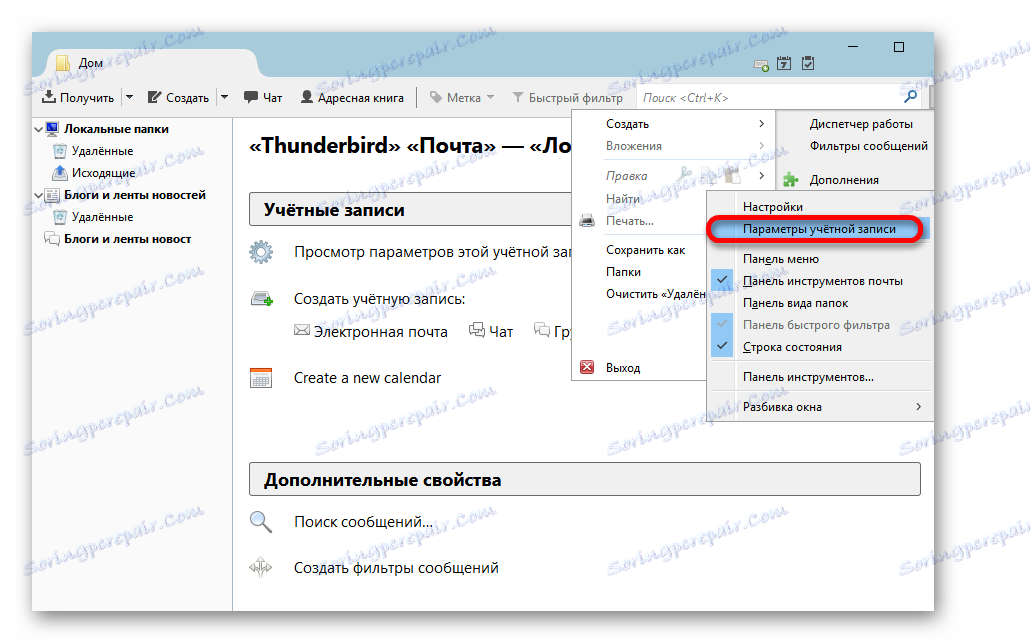
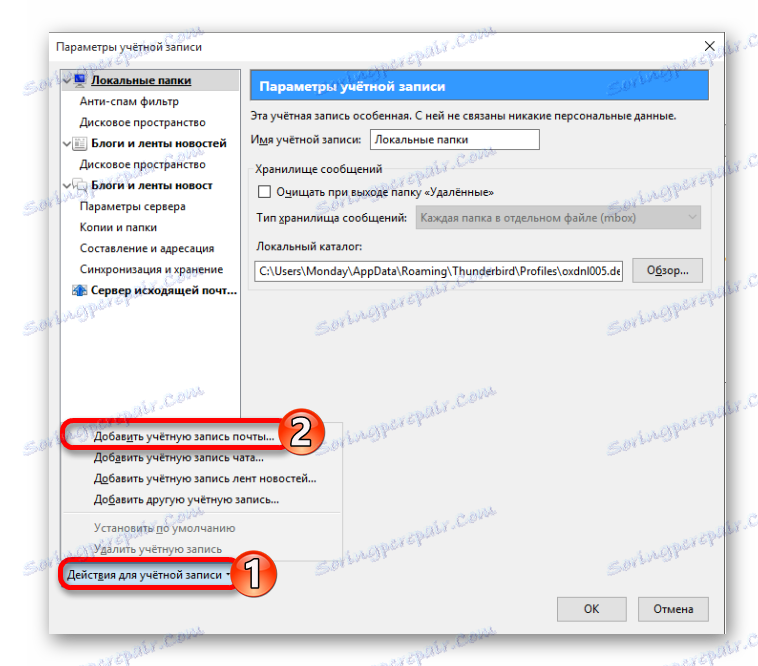
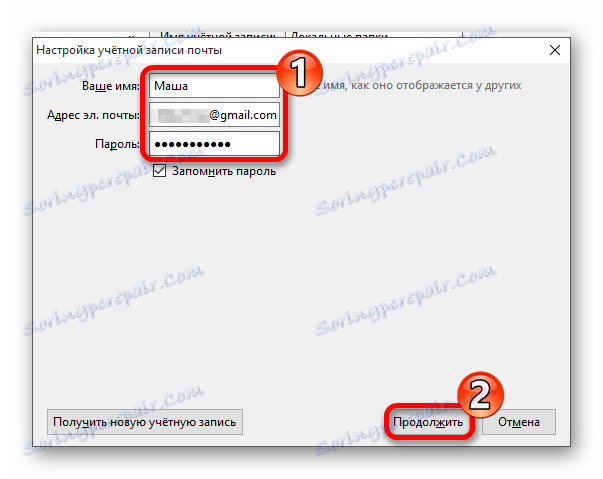
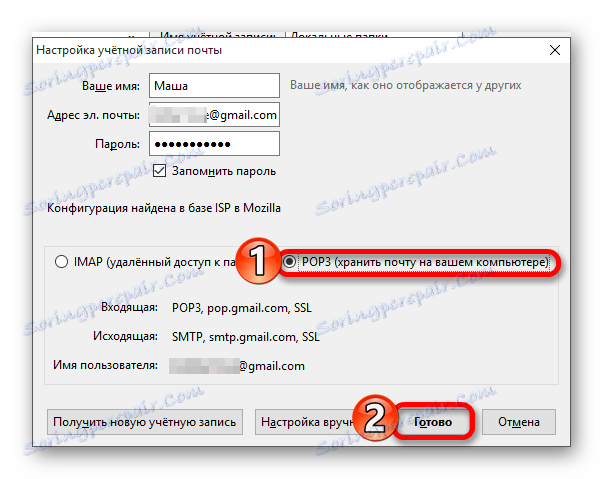
Ak chcete zadať svoje nastavenia, kliknite na "Manuálna konfigurácia" . Ale v podstate sa všetky potrebné parametre automaticky vyberajú pre stabilnú prevádzku.
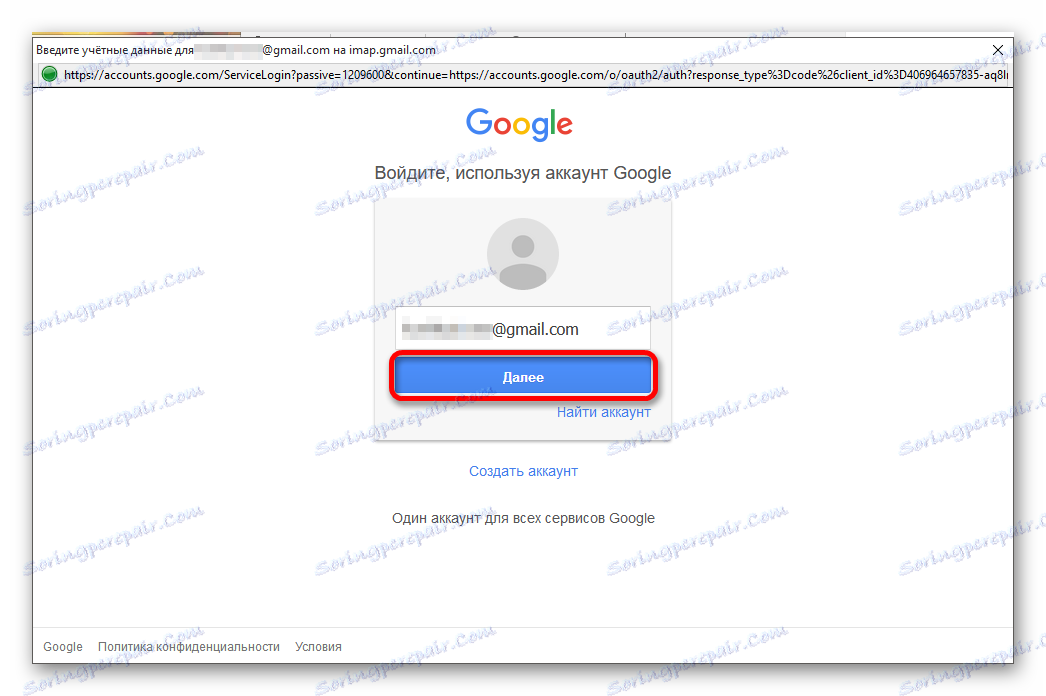
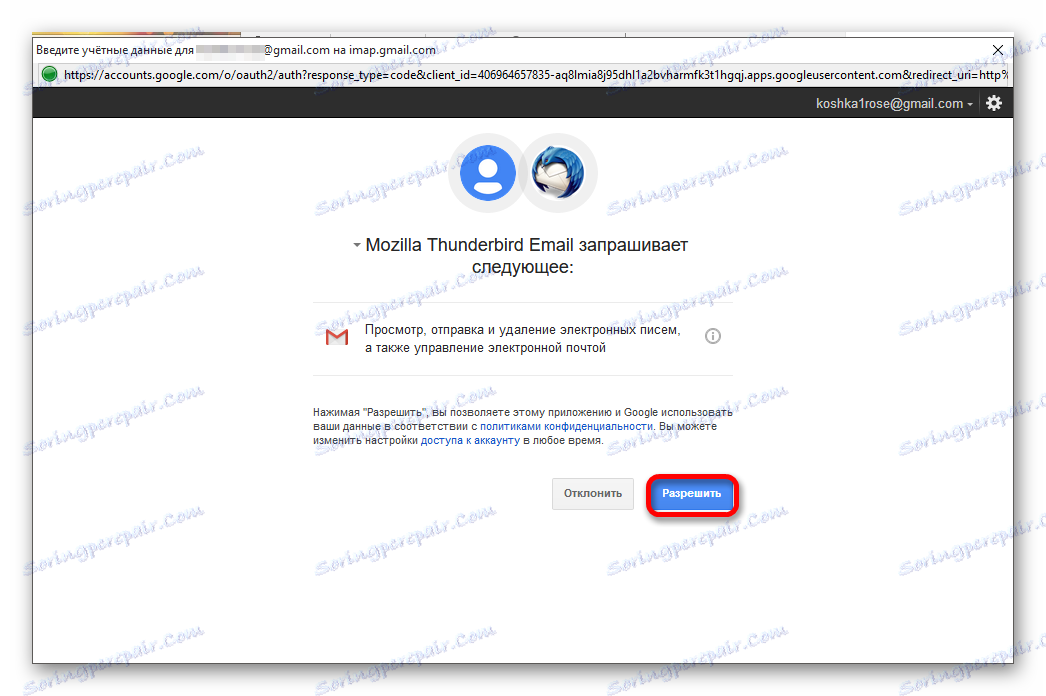
Metóda 2: Protokol IMAP
IMAP (Internet Message Access Protocol) je poštový protokol, ktorý používa väčšinu e-mailových služieb. Všetka pošta je uložená na serveri, táto výhoda bude vyhovovať ľuďom, ktorí považujú server za bezpečnejšie miesto ako ich pevný disk. Tento protokol má flexibilnejšie funkcie v porovnaní s POP a zjednodušuje prístup k veľkému množstvu elektronických krabičiek. Umožňuje tiež prevziať celé písmená alebo ich fragmenty do počítača.
Nevýhody programu IMAP sú potreba pravidelného a stabilného pripojenia na internet, takže užívatelia s nízkou rýchlosťou a obmedzenou návštevnosťou stojí za to premýšľať o tom, či si tento protokol vytvorí. Okrem toho, kvôli veľkému počtu možných funkcií, IMAP môže byť o niečo ťažšie konfigurovať, čo zvyšuje pravdepodobnosť, že nováčik sa zmení.
- Po prvé, budete musieť prejsť na "Nastavenia" - "Presmerovanie a POP / IMAP" vo vašom účte Jimeil.
- Začiarknite políčko "Povoliť IMAP" . Ďalej uvidíte ďalšie možnosti. Môžete ich nechať tak, ako je, alebo prispôsobiť podľa vašich predstáv.
- Uložte zmeny.
- Prejdite do poštového programu, v ktorom chcete vykonať nastavenia.
- Prejdite na položku Nastavenia - Nastavenia účtu .
- V otvorenom okne kliknite na položku "Akcie pre účet" - "Pridať poštové konto" .
- Zadajte svoje informácie z Gmailu a potvrďte ich.
- Vyberte položku IMAP a kliknite na položku Hotovo .
- Prihláste sa do svojho účtu a povolte prístup.
- Teraz je klient pripravený pracovať s Jimailovou poštou.
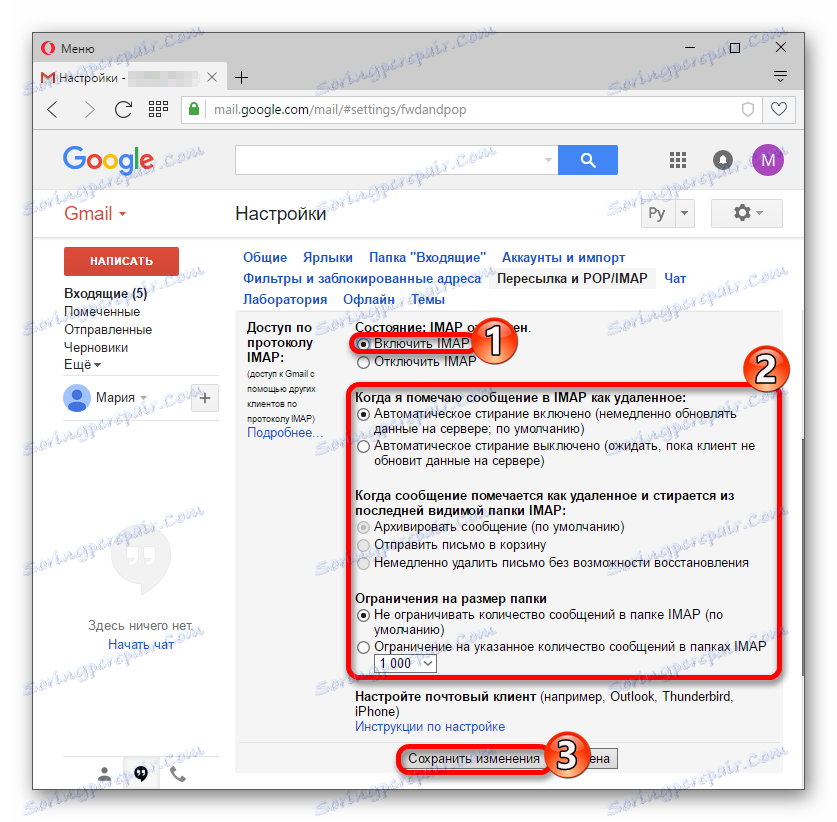
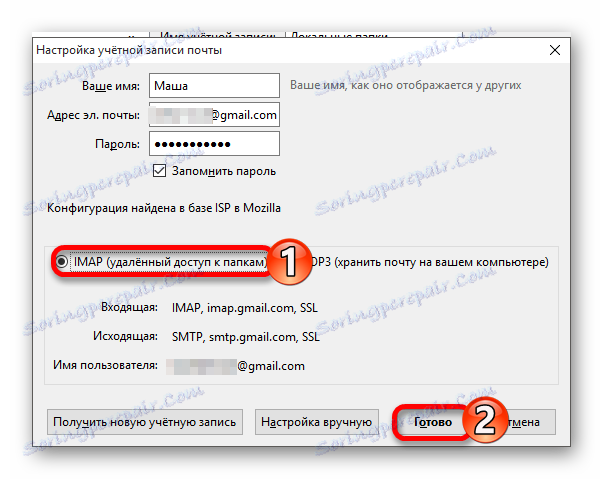
Informácie o SMTP
SMTP (Simple Mail Transfer Protocol) je textový protokol, ktorý poskytuje komunikáciu medzi používateľmi. Tento protokol používa špeciálne príkazy a na rozdiel od protokolov IMAP a POP poskytuje jednoducho správy v celej sieti. Nemôže spravovať poštu Jimail.
S prenosným prichádzajúcim alebo odchádzajúcim serverom znižuje pravdepodobnosť, že vaše správy budú označené ako spam alebo zablokované poskytovateľom. Výhody servera SMTP sú jeho prenosnosť a schopnosť vytvárať záložnú kópiu odoslaných správ na serveroch Google, ktoré sú uložené na jednom mieste. V súčasnosti SMTP znamená veľké rozšírenie. Konfigurovaný automaticky v poštovom klientovi.